Wie und warum der Festcodewerte in Excel
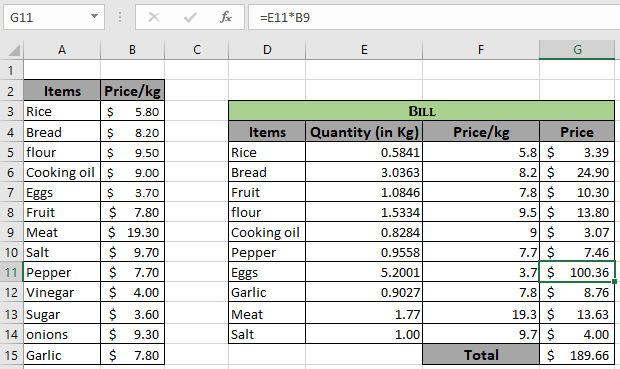
In diesem Artikel erfahren Sie, wie und warum Werte in Excel fest codiert werden.
Szenario:
Was ist Hardcodierung in Excel? Hardcodierung ist eine Möglichkeit, Werte in der Formel bereitzustellen. Wenn Sie beispielsweise zwei Zahlen (11 und 62) in Excel multiplizieren möchten, verwenden Sie entweder = 1162 oder geben 11 in die A1-Zelle und 62 in die A2-Zelle ein und erhalten die Multiplikation in der dritten Zelle mit der Formel = A1A2. Die Formel = 1162 wird als Hardcode-Formel bezeichnet, da Sie 11 und 62 Werte in der Formel fest codiert haben. Die andere Art, wie wir = A1A2 verwendet haben, heißt die Formel unter Verwendung von Referenzen. Wenn Sie die Zahl in der Formel von 11 auf 12 ändern möchten, müssen Sie den Hardcode-Wert 11 bis 12 bearbeiten, wo immer dies in der Formel erforderlich ist. In anderen Fällen müssen Sie jedoch nur den alten Wert (11) durch den neuen Wert (12) in der erforderlichen Zelle ersetzen, und Rest Excel übernimmt dies. Es wird daher empfohlen, in der Formel in Excel
Referenzen anstelle von harten Codierungswerten zu verwenden === Beispiel:
All dies könnte verwirrend zu verstehen sein. Lassen Sie uns verstehen, wann Hard-Code-Werte in der Formel verwendet werden sollen und wann nicht. Hier haben wir Bestellmenge in Stücken. Wir müssen den Preis der angegebenen Bestellmenge anhand von Hardcode-Werten ermitteln.
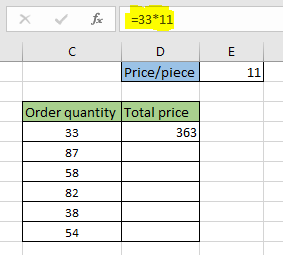
Der Preis der 33 Stück beträgt 33 * 11 = 363. Wenn ich nun jede Bestellmenge mit der 11 (Preis / Stück) multiplizieren möchte. Stellen Sie sich vor, Sie tun dies manuell für die Daten von 10000 Bestellungen oder mehr. Wir können die Formel nicht kopieren und in andere Zellen einfügen, da das gleiche Ergebnis zurückgegeben wird, da die Werte wie unten gezeigt fest codiert sind.

Wenn Sie nun die Zellreferenz für die Bestellungen verwenden, die C4 * 11 = 363 sind, wird durch Kopieren und Einfügen der Formel in andere Zellen das richtige Ergebnis zurückgegeben.
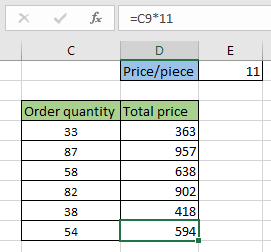
Im obigen Bild ist 11 (Preis / Stück) ein fest codierter Wert und C4 ist die Zellreferenz der Bestellmenge. Wenn ich nun den Preis / das Stück auf 12 ändern möchte, müssen wir dazu die Formel in der ersten Zelle ändern und dann die Formel kopieren und in die anderen Zellen einfügen, um das richtige Ergebnis zu erhalten. Sie wissen, dass dies einige Zeit dauern wird.
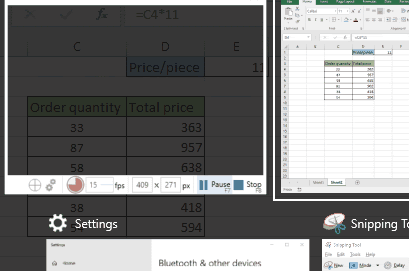
Aber was ist, wenn wir den Preis / Stückwert nicht fest codieren und die Zellreferenz verwenden?
Hierfür verwenden wir die absolute Referenz für den Preis / Stückwert ($ E $ 1).
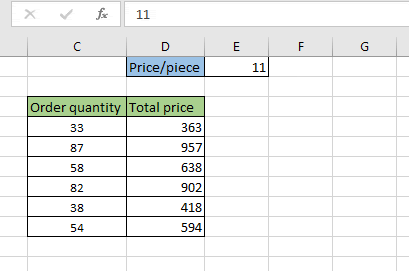
Im obigen GIF sehen wir, dass nur das Ändern des Werts in der E1-Zelle die gesamten Daten ändert. Dies wird als relative und absolute Referenz anstelle von harten Codierungswerten bezeichnet. Nehmen wir nun ein Beispiel, in dem wir besser verstehen können, warum wir keine harten Codewerte verwenden.
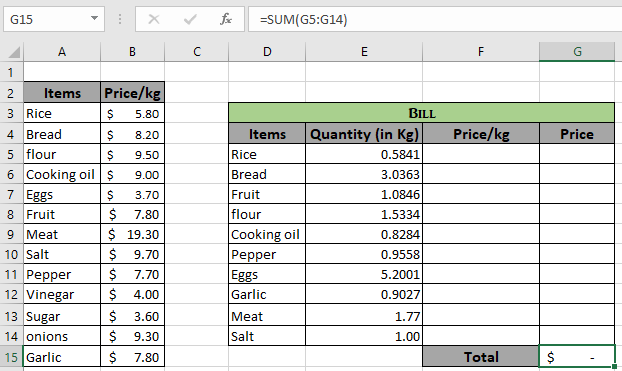
Wir werden das Ergebnis mit der VLOOKUP-Funktion abrufen, wobei wir den Suchwert, das Sucharray, die Indexspalte und den Übereinstimmungstyp als Argumente verwenden. Für diesen Suchwert wird also die relative Referenz angegeben, das Sucharray die absolute Arrayreferenz und der Typ col index & match als Hardcode-Werte.
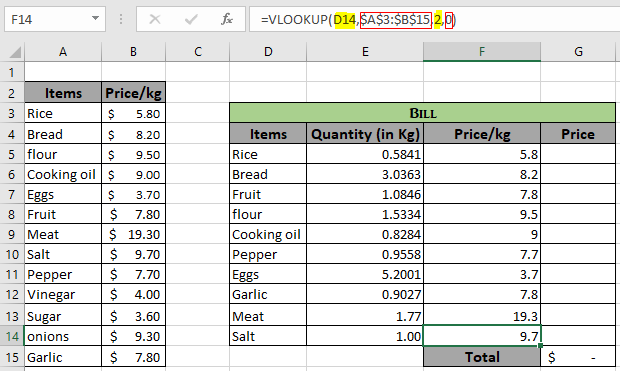
Wie Sie alle Argumente im Formelfeld sehen können und wie es in der Formel funktioniert. Nehmen Sie nun das Produkt und summieren Sie alle Werte oder verwenden Sie die Funktion SUMPRODUCT, um die direkte Summe zu erhalten.
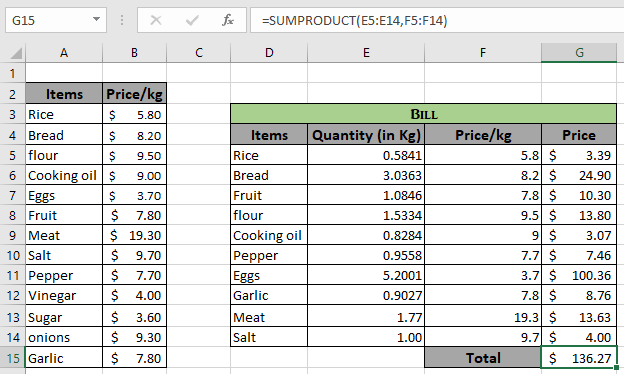
Die Funktion SUMPRODUCT gibt die Summe und das Produkt jeder Zeile zurück, die die Gesamtrechnung darstellen.
Hier finden Sie alle Beobachtungshinweise zur Verwendung der Formel.
Hinweise:
Hardcode-Werte werden im Allgemeinen für optionale Argumente wie das Argument match_type in der VLOOKUP-Funktion verwendet.
Hoffe, dieser Artikel darüber, wie und warum Hardcode-Werte in Excel verwendet werden, ist erklärend. Weitere Artikel zum Extrahieren von Werten mithilfe von Referenzen finden Sie hier. Wenn Ihnen unsere Blogs gefallen haben, teilen Sie sie Ihren Freunden auf Facebook mit. Und Sie können uns auch auf Twitter und Facebook folgen. Wir würden gerne von Ihnen hören, uns mitteilen, wie wir unsere Arbeit verbessern, ergänzen oder innovieren und für Sie verbessern können. Schreiben Sie uns an mailto: [email protected] [[email protected]]
Verwandte Artikel:
link: / excel-bereichsname-alles-über-excel-benannte-bereiche-excel-bereichsname [Alles über Excel-benannte Bereiche]: * Excel-Bereiche, die mit Namen versehen sind, sind in Excel-Formeln einfach zu verwenden. Erfahren Sie hier alles darüber.
link: / excel-bereichsname-was-ist-name-box-in-excel [Das Namensfeld in Excel]: Das Excel-Namensfeld ist nichts anderes als ein kleiner Anzeigebereich oben links auf der Excel-Tabelle, in dem der Name angezeigt wird von aktiven Zellen oder Bereichen in Excel. Sie können eine Zelle oder ein Array für Referenzen umbenennen.
link: / excel-range-name-was-ist-eine-absolute-referenz-in-excel [Was ist eine absolute Referenz in Excel]: * In vielen meiner Artikel müssen Sie das Wort absolute Referenz gelesen haben. Wenn nicht, müssen Sie das $ (Dollar) -Zeichen vor den Zellreferenzen ($ A $ 1) bemerkt haben. Sie sind absolute Referenzen. Wenn wir vorher das $ -Zeichen voranstellen.
link: / excel-range-name-expanding-references-in-excel [Erweitern von Referenzen in Excel]: Die Bereiche, die beim Kopieren in die folgenden Zellen oder in die rechten Zellen erweitert werden, werden als expandierende Referenzen bezeichnet. Wo brauchen wir erweiterte Referenzen? Nun, es gab viele Szenarien link: / excel-generals-relative-und-absolute-referenz-in-excel [Relative und absolute Referenz in Excel]: Das Verständnis der relativen und absoluten Referenz in Excel ist sehr wichtig, um effektiv daran arbeiten zu können Excel. Relative und absolute Referenzierung von Zellen und Bereichen link: / lookup-formulas-dynamic-worksheet-reference [Dynamische Arbeitsblattreferenz]: * Die dynamische Arbeitsblattreferenz schlägt vor, einen Wert in einem Blatt von einem anderen zu verwenden. Die INDIRECT-Funktion ist eine Zellreferenzfunktion, mit der wir die Textreferenz zur tatsächlichen Referenz machen können.
Beliebte Artikel:
link: / tips-if-condition-in-excel [Verwendung der IF-Funktion in Excel]: Die IF-Anweisung in Excel überprüft die Bedingung und gibt einen bestimmten Wert zurück, wenn die Bedingung TRUE ist, oder gibt einen anderen bestimmten Wert zurück, wenn FALSE .
link: / formeln-und-funktionen-einführung-der-vlookup-funktion [Verwendung der VLOOKUP-Funktion in Excel]: Dies ist eine der am häufigsten verwendeten und beliebtesten Funktionen von Excel, die zum Nachschlagen von Werten aus verschiedenen Bereichen verwendet wird und Blätter. link: / tips-countif-in-microsoft-excel [Verwendung der COUNTIF-Funktion in Excel]: Zählen Sie Werte mit Bedingungen, die diese erstaunliche Funktion verwenden. Sie müssen Ihre Daten nicht filtern, um bestimmte Werte zu zählen. Die Countif-Funktion ist wichtig, um Ihr Dashboard vorzubereiten.
link: / excel-formel-und-funktion-excel-sumif-funktion [Verwendung der SUMIF-Funktion in Excel]: Dies ist eine weitere wichtige Dashboard-Funktion. Auf diese Weise können Sie Werte unter bestimmten Bedingungen zusammenfassen.